あなたの写真を操作する創造的な方法を探していますか? どのように芸術作品にそれらを回すことはどうですか? あなたはスケッチにあなたの写真を回すか、図面のように見える写真を撮るために使用することができますいくつかの異なるアプリがあります。 それから枕、毛布、またはマグのような挨拶状、掛かることのためのアートワーク、また更に個人化されたギフトを作成するのにあなたのデジタ
写真を図面に変換する方法
異なる写真からスケッチへの変換アプリで遊んでいることは、時間を渡すための最悪の方法ではありませんが、あなた PainntとPrismaを使用して、写真をスケッチや線画に変換する方法は次のとおりです。


Painntで線画にあなたの写真を変換
Painntはスケッチ効果である2,000以上のアートフィルタ、90を持つシンプルなアプリです。 Painntアプリは楽しさと使いやすいですし、フィルタの多くは、あなたの最初のダウンロードで無料で含まれています。 プレミアムフィルタは、年間subscription9.99の購読料でアクセスすることができます。 ここでは信じられないほどのスケッチにお気に入りの写真を有効にするPainntを使用する方法です。
- Painntアプリをダウンロードし、iPhoneで開きます。
- フィルターの大規模な配列をスクロールし、あなたが好きなものを選択します。 最新のフィルタが画面の上部に表示され、続いて「今日のみ無料」セクションが表示されます。 そこから、あなたは、このような顔、現代、モザイク、自然、スケッチ、および多くのようなジャンル別のフィルタをスクロールすることができます。
- フォトライブラリをタップして写真を開き、図面に変換する写真を選択します。
- 完了をタップして、写真をスケッチまたは図面に変換します。
- 編集画面が開き、スライダーを使って透明度、明るさ、コントラスト、彩度などを調整できます。
- 結果に満足したら、ダウンロードアイコンをタップします。 次に、あなたがソーシャルメディア上であなたの創造物を共有するか、お使いのデバイスに保存するかどうかを選択します。 あなたがプレミアムサブスクリプションを購入することを決定しない限り、あなたの図面は隅に小さな透かしで保存されます。
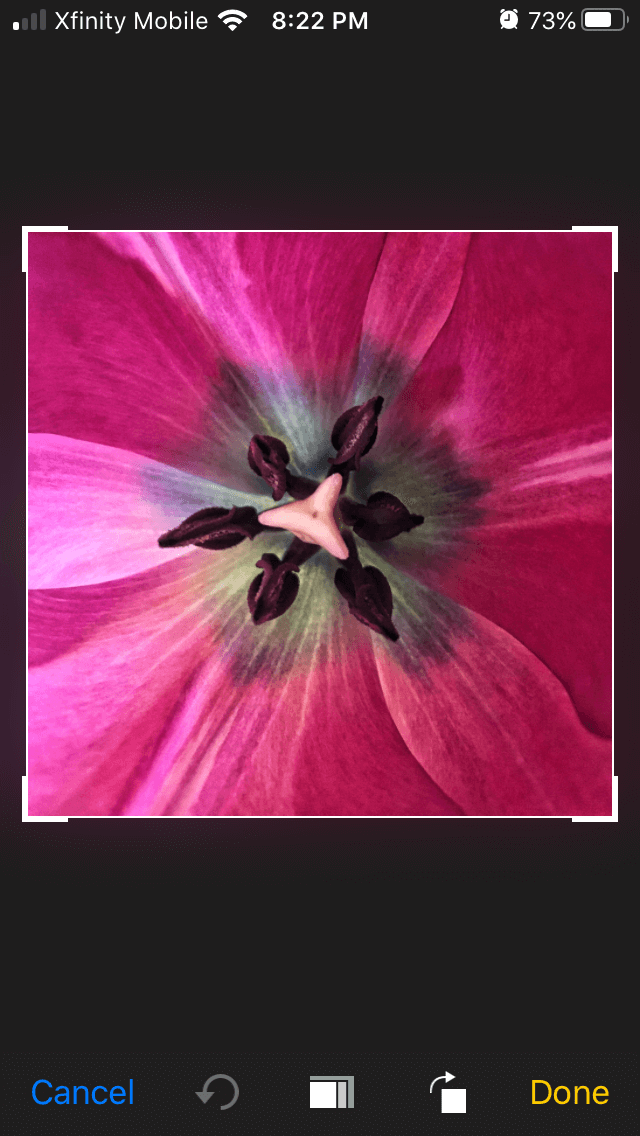
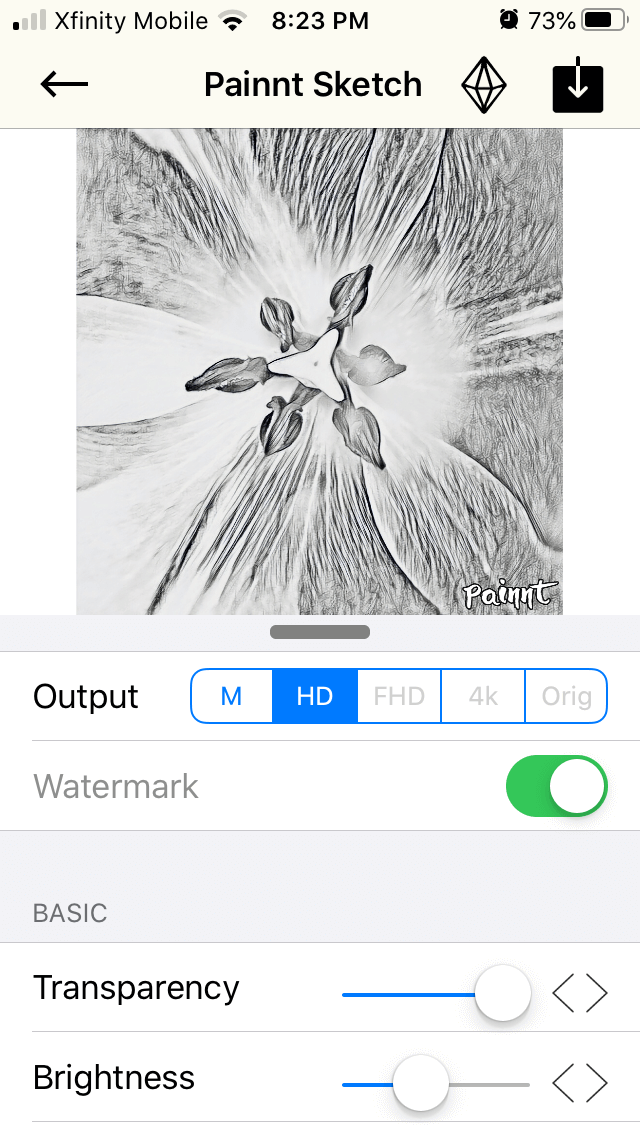
Prisma
Prismaは、手頃な価格で使いやすい別のアプリです。 手頃な価格で、私たちは実際には無料を意味しますが、プレミアムフィルタの購読料を支払う必要があります。 Prismaフィルタは、パブロ*ピカソ、エドヴァルド*ムンク、またはサルバドールダリのような有名なアーティストの作品に基づいており、新しい、無料のPrismaフィルタ Prismaを使用して写真を図面に変換する方法は次のとおりです。
- Prismaアプリをダウンロードし、iPhoneで開きます。
- あなたのフォトライブラリはPrismaアプリ内に開きます。 編集する写真を選択します。
- あなたの写真に適用することができます12の無料の芸術的なフィルタに加えて、いくつかのより多くのプレミアムフィルタがあります。 それはあなたの写真に適用されているいずれかを選択します。
- チューニングアイコンをタップして、写真をさらに調整します。
- チェックマークをタップします。 次に、共有アイコンをタップします。
- 写真を共有するか、デバイスに保存するかを選択します。
- 図面は透かしなしで保存されます。
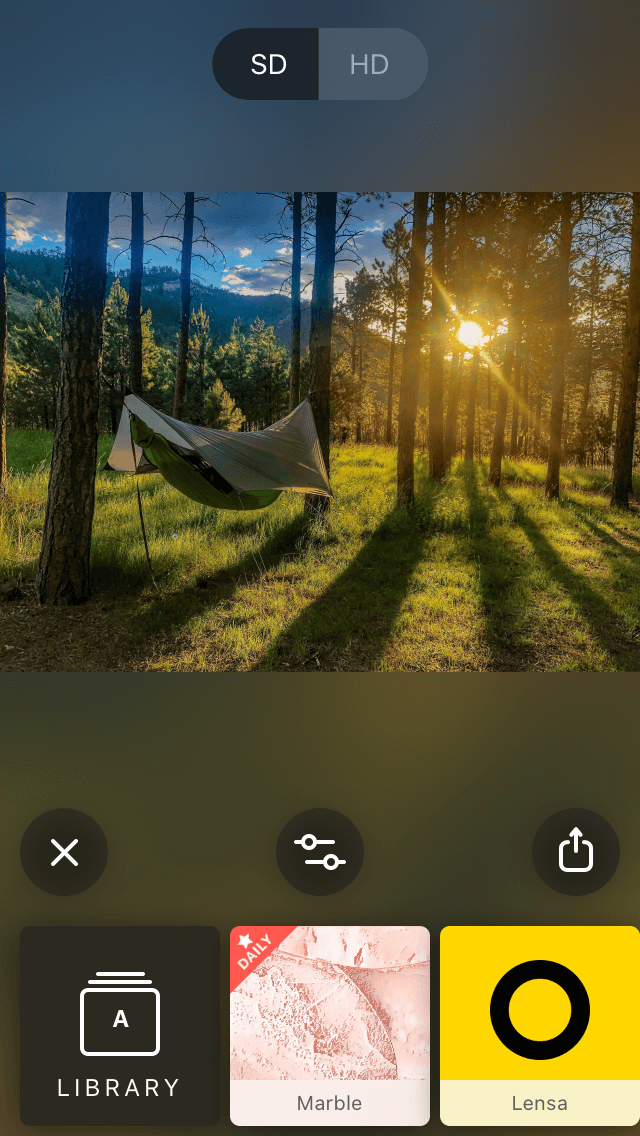
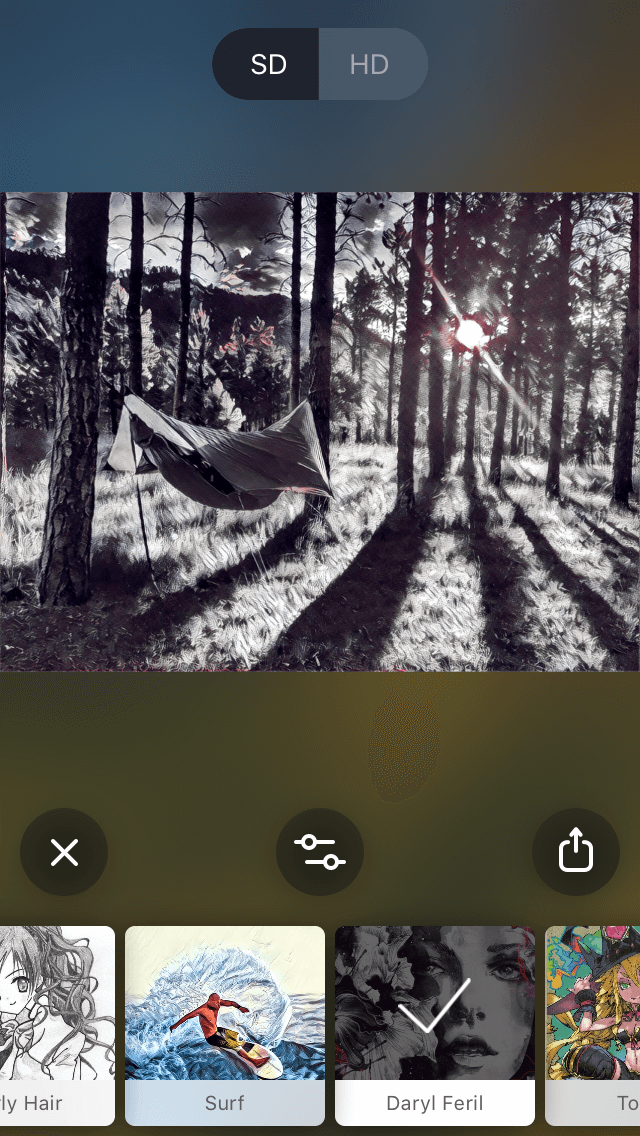
図面のように見える写真を撮る方法
写真から図面への変換を試す別の方法は、写真を撮るときに写真を自動的にスケッチに変換するアプリを使 この方法は、あなたに瞬時に満足を与え、簡単にソーシャル共有のための素晴らしいです。 それを実現するためにあなたのiPhoneのメッセージアプリやフォトラボのいずれかを使用してください。
メッセージフィルタで図面にあなたの写真を回します
あなたは写真やselfiesを取り、漫画本の図面のように見えるスケッチにそれらを回すことがで それは本当です! それらにアクセスする方法は次のとおりです。
- iPhoneで、メッセージアプリを開き、図面を送信する受信者の名前を入力します。
- カメラアイコンをタップして画像を作成します。
- 写真をスナップする前に、異なる色の三つの接続された円のように見えるフィルターアイコンをタップします。
- 画面の下部にあるフィルタをスクロールし、Comic Bookを選択します。
- あなたのショットをフレームし、シャッターボタンをタップします。
- 矢印アイコンをタップすると、写真の描画が送信されます。
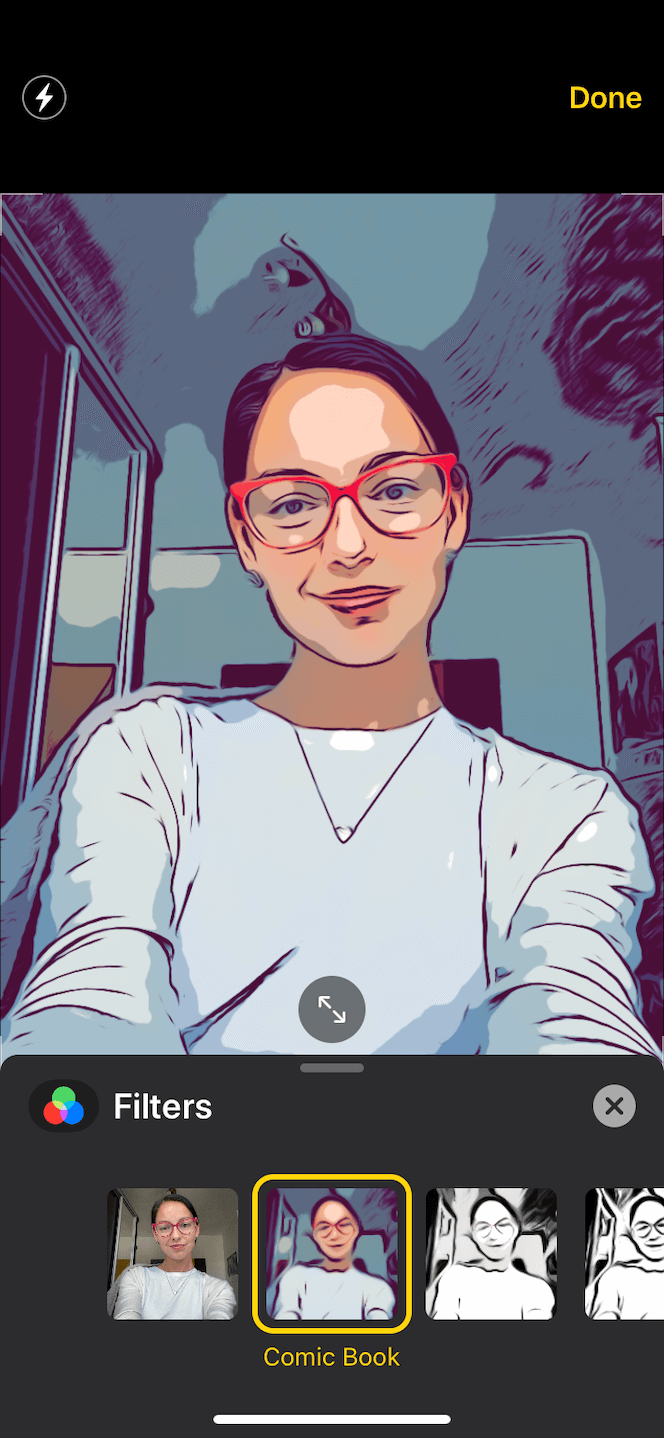
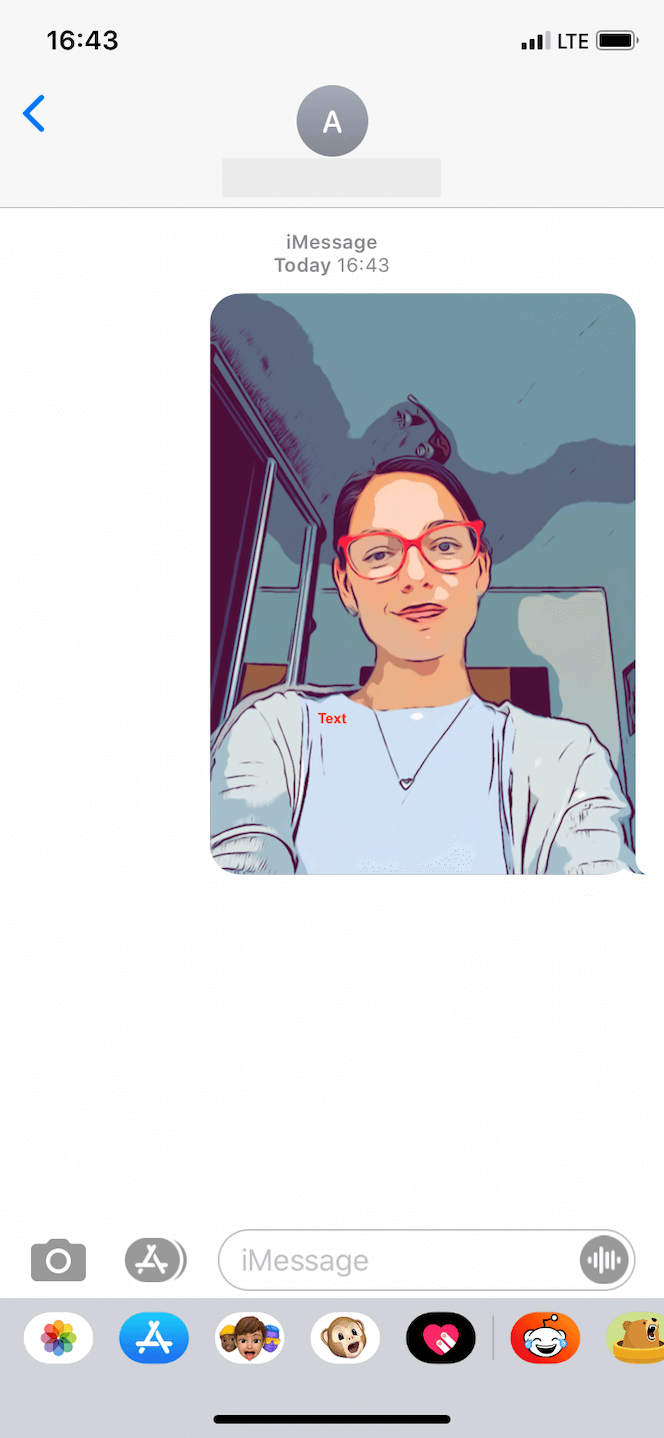
iOSには知らないかもしれないより多くの写真ツールが付属しているので、iphoneの写真の写真編集ガイドをチェックして、サードパーティ製のアプリなしで他に何ができるかを確認してください。
フォトラボフィルタでスケッチにあなたの写真を回します
あなたが写真を撮る前に、自分のカメラの画面内に描画フィルタを適用できるように それは無料で使いやすいですので、私たちは写真ラボが大好きです。 無料版を使用すると、簡単なスケッチから完全に作るあなたの写真の上になります精巧なシーンに、芸術的な機能の様々な適用することができます。 欠点は、無料版には広告だけでなく、完成した写真に透かしが含まれていることです。 Proバージョンは月額$4.99または年間year9.99です。
Photo Labを使って写真を撮って図面にする方法は次のとおりです。
- Photo LabをダウンロードしてiPhoneで開きます。
- 利用可能なフィルタの画面をスクロールします。 プレミアムフィルタは、隅に単語Proを持つことになります。 使用するフィルタをタップします。
- カメラアイコンをタップしてフォトラボカメラを開きます。
- 画像に満足している場合は、写真を使用をタップします。 それ以外の場合は、「再取得」をタップします。
- 次の画面では、写真をトリミングしたり、向きを変更したりすることができます。 終了したら矢印をタップします。
- 処理画面が表示され、その後に完成したスケッチが表示されます。 ここから、+アイコンをタップしてテキストを追加できます。 いくつかのフィルタはまた、結果を変更したり、GIFにあなたの写真を回すことができます。
- 最後に、右上隅にある共有アイコンをタップして、写真を保存したり、ソーシャルメディアで共有したりします。
- 無料版をお持ちの場合は、タップして透かしを削除することができます。 ポップアップメニューが表示され、透かしを削除するために短いスポンサービデオを見たいかどうかを尋ねます。 「はい」をタップしてビデオを視聴します。 今、あなたは透かしなしであなたの写真から図面に保存することができます。
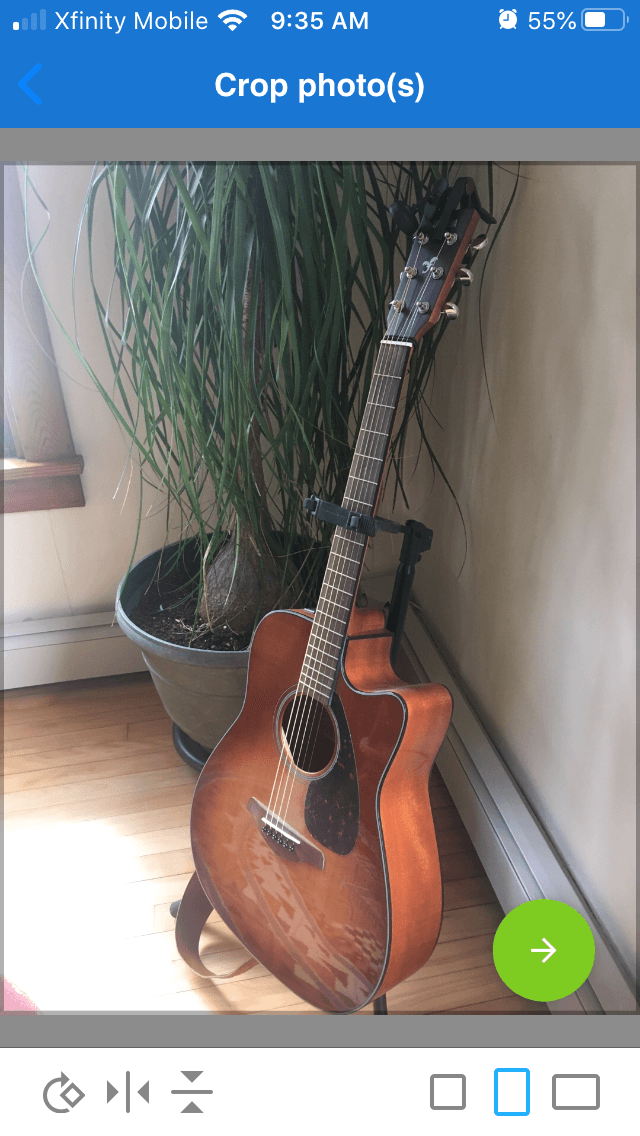
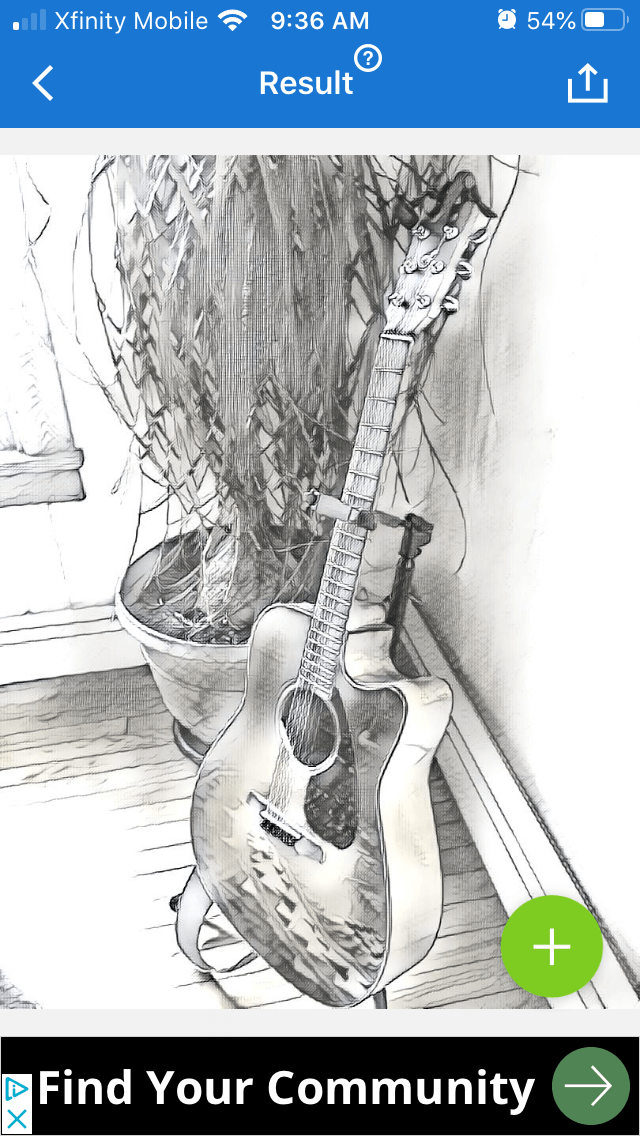
あなたのiPhoneはかなりの写真を撮るよりもはるかに多くを行うことができます。 あなたは、図面、絵画、または芸術の他のデジタル作品にあなたの写真を回すことができるようになりますユニークなアプリで創造的な取得します。 機会は無限であり、プロセスは完全に中毒性があります。